Indholdsfortegnelse
Supreme-Savings (af 215 Apps) er et browser adware-program, der viser kuponer med tilbud og reklamer, når du handler online. Programmets udgiver hævder, at du kan spare penge, når du handler online. " Supreme-Sparelser" er almindeligvis inkluderet i andre softwareinstallationsprogrammer.*
Bemærk: Du skal altid være opmærksom, når du installerer software på din computer.
Hvis du ønsker at fjerne " Højeste besparelser ", skal du følge nedenstående trin:

Sådan fjerner du " Højeste besparelser " fra din computer:
Trin 1. Fjern programmer, der er installeret af "215 Apps" fra din computer.
Ifølge kommentarerne fra vores læsere er den seneste variant af " Supreme Savings "appen findes ikke på listen "Tilføj/fjern programmer". Derfor giver vi to metoder til at afinstallere dette grimme program, og vi har opdateret de andre trin, der er nødvendige i vores løsning. Hvis ingen af de to foreslåede afinstallationsmetoder virker, skal du fortsætte med de næste trin.
Metode 1: Afinstaller " Supreme Savings " fra Windows Kontrolpanel.
Metode 2: Afinstaller " Supreme Savings " fra " Supreme Savings " Mappe til installation
Metode 1: Afinstaller " Supreme Savings " fra Windows Kontrolpanel.
1. For at gøre dette skal du gå til Start > Kontrolpanel .
{Windows 8: Højreklik på på den nederste venstre hjørne og vælg Kontrolpanel }
{Windows XP: Start > Indstillinger > Kontrolpanel . }
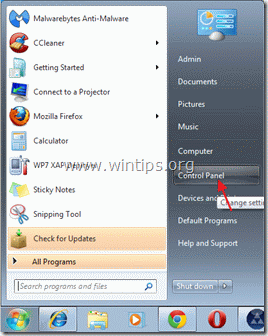
2. Dobbeltklik for at åbne " Tilføj eller fjern programmer ", hvis du har Windows XP eller
“ Programmer og funktioner ", hvis du har Windows 8, 7 eller Vista).

3. I programlisten skal du finde og fjerne/afinstallere disse programmer:
a. Højeste besparelser (Af 215 Apps)*

Metode 2: Afinstaller " Supreme Savings " fra " Supreme Savings " Mappe til installation
Hvis du ikke kan finde Højeste besparelser i programlisten, og prøv derefter at afinstallere Supreme Savings fra programmets installationsmappe. For at gøre det:
- Åbn Windows Stifinder, og gå til : " C:\Program Files\Supreme Savings\ ". D ouble klik til at køre " afinstallere " fra den pågældende mappe.
Fortsæt til næste trin.
Trin 2. Kontroller, om der kører ondsindede processer, og afslut dem.
1. Download og redde "RogueKiller"-værktøjet på din computer'* (f.eks. dit skrivebord).
Bemærk*: Download version x86 eller X64 i henhold til dit operativsystems version. For at finde dit operativsystems version skal du " Højreklik " på dit computerikon, vælg " Egenskaber " og se på " Systemtype " afsnit.

2. Dobbeltklik til at køre RogueKiller.
3. Lad prescan for at afslutte og tryk derefter på " Scan " for at udføre en fuld scanning.
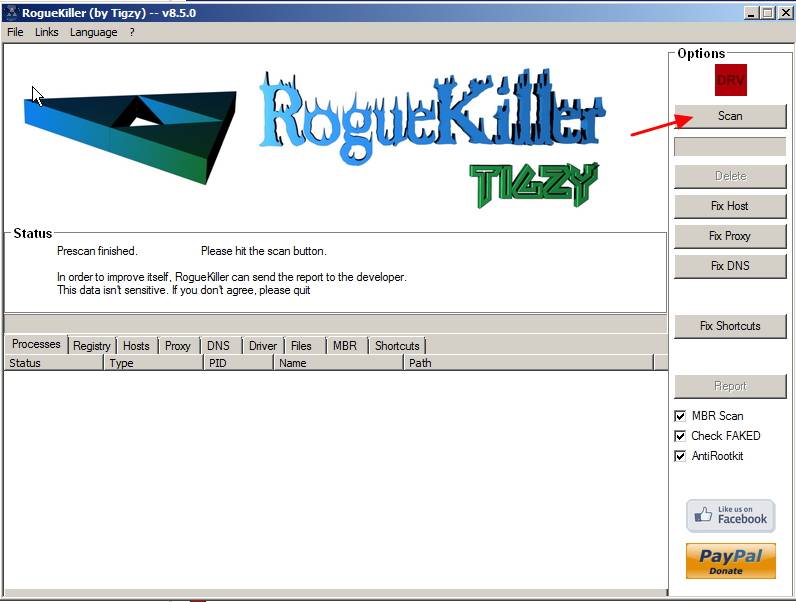
3. Når den fulde scanning er afsluttet, skal du navigere til alle faner for at vælge og "Slet" alle fundne skadelige elementer.

Trin 3: Fjern junkware og potentielt uønskede programmer (PUP).
1. Hent og kør JRT - værktøj til fjernelse af junkware.

2. Tryk på en vilkårlig tast for at starte scanningen af din computer med " JRT - værktøj til fjernelse af junkware ”.
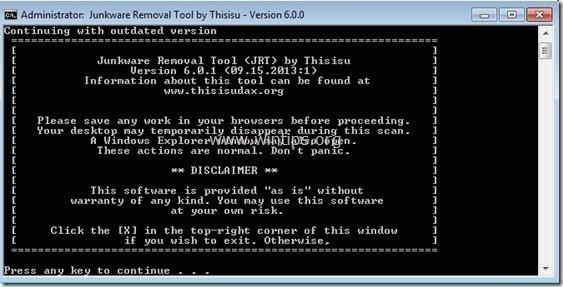
3. Vær tålmodig indtil JRT scanner og renser dit system.
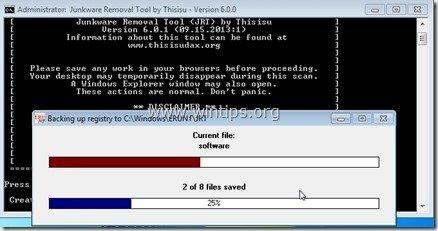
4. Luk JRT-logfilen og derefter genstart din computer.
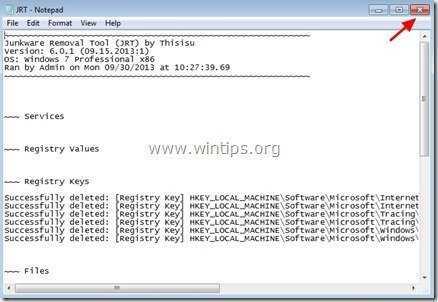
Trin 4: Rens din computer ved hjælp af "AdwCleaner".
1. Download og gem " AdwCleaner " værktøjet på dit skrivebord.
(Rul ned, indtil du finder download-ikonet til højre)

2. Luk alle åbne programmer og Dobbeltklik for at åbne "AdwCleaner" fra dit skrivebord.
3. Tryk " Slet ”.
4. Tryk " OK " i vinduet "AdwCleaner - Information" og tryk på " OK " igen for at genstarte din computer .

5. Når computeren genstartes, luk "AdwCleaner" informationsvinduet (readme) og gå videre til næste trin.
Trin 5. Sørg for, at " Højeste besparelser " udvidelse (add-on) er fjernet fra din internetbrowser.
Internet Explorer, Google Chrome, Mozilla Firefox
Internet Explorer
Sådan fjerner du " Højeste besparelser " udvidelse fra Internet Explorer og genopretter browserindstillingerne.
1. Åbn Internet Explorer, og åbn derefter gå til IE's filmenu og vælg:
“ Værktøj " > " Administrer tilføjelser ”.
Bemærk*: I de nyeste versioner af IE skal du trykke på " Gear " ikon  øverst til højre.
øverst til højre.

2. Vælg " Værktøjsbjælker og udvidelser" & deaktivere følgende udvidelser:
- Supreme Savings Bemærk*: Fjern også Vaudix , Zoomex eller Yontoo udvidelser, hvis de findes .

3. Luk alle vinduer i Internet Explorer, og genstart din browser.
4. Fortsæt til Trin 6 .
Google Chrome
Sådan fjerner du " Højeste besparelser " udvidelse fra Chrome.
1. Åbn Google Chrome, og gå til Chrome-menuen  og vælg " Indstillinger ".
og vælg " Indstillinger ".

2. Vælg " Udvidelser" fra venstre rude.

3. Fjern den " Supreme Savings " forlængelse ved at trykke på "papirkurven" ikonet på den pågældende linje*. Når bekræftelsesdialogen vises, skal du klikke på Fjern .
Bemærk*: Fjern også Vaudix , Zoomex eller Yontoo udvidelser, hvis de findes .

4. Genstart Google Chrome og gå videre til Trin 6 .
Mozilla Firefox
Sådan fjerner du" Højeste besparelser " udvidelse fra Firefox.
1. Klik på " Firefox" menuknappen øverst til venstre i Firefox-vinduet og gå til til “ Tilføjelser ”.

2. I " Udvidelser ", skal du klikke på " Fjern " for at fjerne " Højeste besparelser " udvidelse*.
Bemærk*: Fjern også Vaudix , Zoomex eller Yontoo udvidelser, hvis de findes .

3. Luk alle Firefox-vinduer og gå videre til næste trin.
Trin 6. Rengør din computer fra at forblive ondsindede trusler.
Download og installere et af de mest pålidelige GRATIS anti-malwareprogrammer i dag til at rense din computer for resterende ondsindede trusler. Hvis du ønsker at være konstant beskyttet mod eksisterende og fremtidige malware-trusler, anbefaler vi, at du installerer Malwarebytes Anti-Malware PRO:
MalwarebytesTM-beskyttelse
Fjerner spyware, adware og malware.
Start din gratis download nu!
1. Kør " Malwarebytes Anti-Malware" og lad programmet opdatere til den nyeste version og den ondsindede database, hvis det er nødvendigt.
2. Når hovedvinduet "Malwarebytes Anti-Malware" vises på din skærm, skal du vælge " Udfør hurtig scanning ", og tryk derefter på " Scan " knappen og lad programmet scanne dit system for trusler.

3. Når scanningen er afsluttet, skal du trykke på "OK" for at lukke informationsmeddelelsen og derefter tryk på "Vis resultater" knappen for at se og fjerne de fundne ondsindede trusler.

4. I vinduet "Vis resultater", check - ved hjælp af musens venstre knap - alle de inficerede genstande og vælg derefter " Fjern markeret ", og lad programmet fjerne de valgte trusler.

5. Når processen til fjernelse af inficerede objekter er afsluttet , "Genstart dit system for at fjerne alle aktive trusler korrekt".

6. Fortsæt til den næste skridt.
Rådgivning: For at sikre, at din computer er ren og sikker, udføre en Malwarebytes' Anti-Malware fuld scanning i Windows "Sikker tilstand" .*
*For at gå til Windows fejlsikret tilstand skal du trykke på " F8 ", mens computeren starter op, før Windows-logoet vises. Når " Menu med avancerede indstillinger i Windows " vises på skærmen, og brug tastaturets piletaster til at gå til den Sikker tilstand og tryk derefter på "ENTER “.
Trin 6. Rens uønskede filer og poster.
Brug " CCleaner " og gå videre til ren dit system fra midlertidige internetfiler og ugyldige poster i registreringsdatabasen.*
* Hvis du ikke ved, hvordan du installerer og bruger "CCleaner", læse denne vejledning .

Andy Davis
En systemadministrators blog om Windows






